8 parimat lahendust YouTube TV musta ekraani probleemile
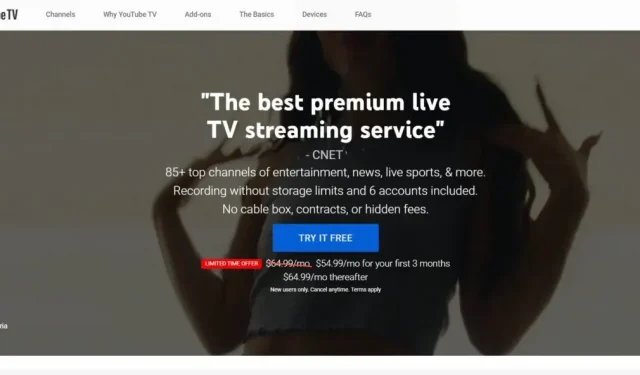
Nutitelerite populaarsus traditsiooniliste telerite ees on tõusuteel. Seda seetõttu, et kasutajad saavad kasutada erinevaid teleri video voogesituse rakendusi, mida nad tavaliselt oma nutitelefonides kasutavad. Üks populaarsemaid video voogesituse rakendusi, mille peaaegu iga nutiteleri kasutaja installib, on YouTube TV rakendus.
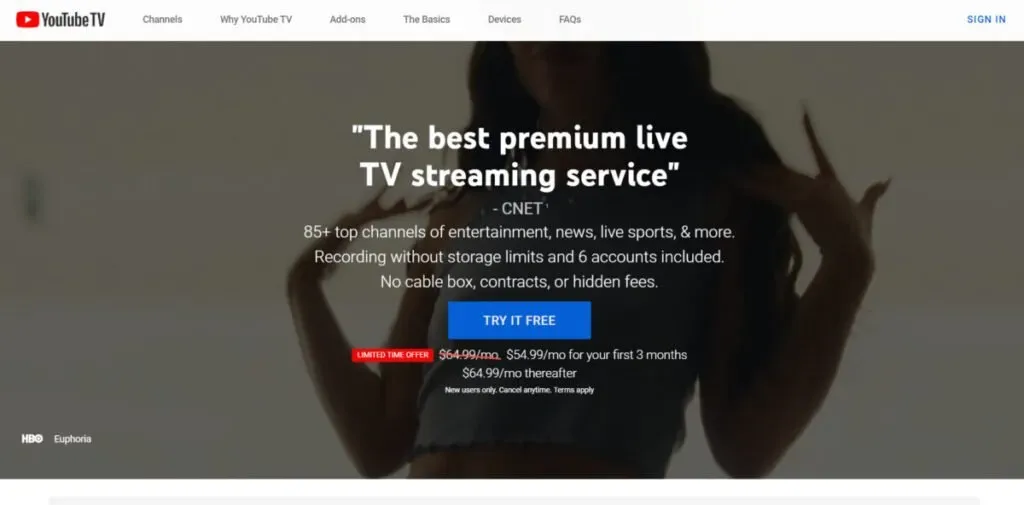
Mitmed kasutajad on teatanud YouTube TV rakenduse musta ekraani probleemidest. Nad võivad esitada heli, kuid ei näe pilte, kuna ekraan jääb täiesti pimedaks.
YouTube TV musta ekraani probleem ei piirdu konkreetsete nutitelerite mudelitega. Seetõttu peaksite teadma, miks YouTube TV must ekraan ilmneb ja kuidas YouTube’i musta ekraani probleemi lahendada.
Miks näete YouTube TV musta ekraani?
Siin on võimalikud musta ekraani põhjused YouTube TV rakenduses video esitamisel.
- Ajutine rike voogesitusseadmes või nutiteleris.
- Aeglane Interneti-kiirus või Interneti-ühendus puudub.
- Ajutine krahh YouTube TV rakenduses.
- YouTube TV pärandrakendus.
- Esitatava videoga on probleem.
- Teie Smart TV vananenud püsivara.
- YouTube’i konto rike või YouTube’i server ei tööta.
- Tehniline probleem teie nutiteleriga.
Kuidas parandada YouTube TV musta ekraani?
Teie puhul on raske ennustada, milline tegur põhjustab YouTube TV musta ekraani probleemi. Sama raske on öelda, milline lahendus probleemi lahendab. Seetõttu peaksite proovima kõiki järgmisi lahendusi ja lahendama probleemi tõhusalt.
- Taaskäivitage oma teler
- Kontrollige Interneti kiirust
- Lähtestage Interneti-ühendus
- Logige uuesti oma YouTube’i kontole sisse
- Lähtestage YouTube’i rakendus
- Installige YouTube’i rakendus uuesti
- Värskendage oma teleri püsivara
- Lähtestage teleri seaded
1. Taaskäivitage teler
Esimene samm, mida peate YouTube TV musta ekraani nägemisel järgima, on Smart TV taaskäivitamine. Kui teler on mitu tundi sisse lülitatud, võib see hakata talitlushäireid tegema.
Teleri taaskäivitamine katkestab ajutise pausi. Lisaks lähtestatakse teleri püsivara, et kõrvaldada kõik süsteemis esinevad tõrked. Lisaks saab mälu tühjendada vahemälu ja alustada uuesti vajalike failide allalaadimist.
2. Kontrollige oma Interneti-kiirust
Kui teie Interneti-kiirus aeglustub, ei näita YouTube TV rakendus YouTube’i videot, vaid esitab heli. Nutiteleri HD-video taasesituse minimaalne Interneti-kiirus on 5 Mbps. Võite avada Google Chrome’i rakenduse ja külastada. speedtest.netet teada saada oma Interneti-kiirust.
Kui olete ühendatud Wi-Fi-võrgu kaudu, saate oma Interneti-kiirust kontrollida mis tahes ühendatud seadmest. Kui kiirus on tavapärasest aeglasem, peate enne video esitamist YouTube TV rakenduses ootama, kuni see stabiliseerub. Kiirema Interneti-kiiruse saavutamiseks peate võib-olla uuendama ka oma andmesidepaketti.
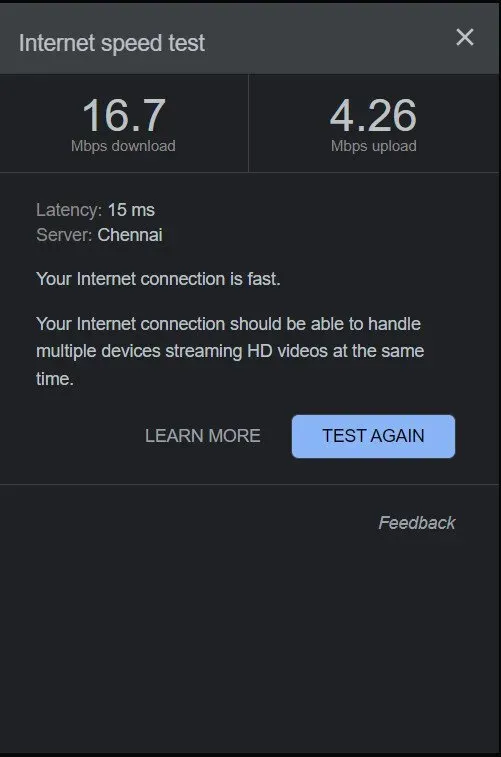
3. Lähtestage Interneti-ühendus
Kui teie Interneti-ühendus aeglustub või kõigub, peate Interneti-ühenduse lähtestama. Kui kasutate Wi-Fi-ühendust, peate Interneti-ühenduse taaskäivitamiseks taaskäivitama ruuteri. Peaaegu igal ruuteril leiate lähtestusnupu.

Kui lähtestamisnupp pole saadaval, saate ruuteri välja lülitada ja mõne aja pärast uuesti sisse lülitada. Kui kasutate Interneti-ühenduse loomiseks Etherneti porti, peate selle mõneks ajaks lahti ühendama ja uuesti ühendama.
4. Logige uuesti oma YouTube’i kontole sisse.
Paljud Android Smart TV kasutajad on teatanud, et nende YouTube’i kontodele uuesti sisse logimine lahendas probleemi. Selle põhjuseks on asjaolu, et oma YouTube’i kontole uuesti sisse logides võib teie ühendus YouTube’iga taastada. See võib parandada kõik ajutised tõrked, mis võivad olla katki. Siin on juhised, mida järgida.
- Avage oma nutiteleris YouTube TV rakendus.
- Jätkake ja valige vasakus ülanurgas asuvast menüüst oma profiiliikoon.
- Valige suvand Kontod ja seejärel kontode lehel oma YouTube’i konto.
- Valige oma YouTube’i kontolt väljalogimiseks suvand Logi välja.
- Avage YouTube TV rakendus uuesti.
- Valige suvand “Logi sisse” ja sisestage oma kasutajanimi ja parool, et uuesti oma kontole sisse logida.
5. Lähtestage YouTube TV rakendus
Iga ootamatu konflikt vahemälufailides ja YouTube TV rakenduse küpsistes võib põhjustada musta ekraani probleemi. Lisaks võivad mõned muudatused rakenduse sätetes ja eelistustes tekitada probleeme.
Seega kustutatakse YouTube’i rakenduse uuesti laadimisel vahemälu ja ajutised failid. Lisaks lähtestatakse seaded ja eelistused tehase vaikeseadetele.
Õnneks on YouTube TV rakendusel sisseehitatud tehase lähtestamise funktsioon. Siin on juhised, mida järgida.
- Avage oma nutiteleris YouTube TV rakendus.
- Kasutage vasakpoolsesse menüüsse liikumiseks kaugmenüü nuppu. Valige suvand “Seaded”.
- Kerige seadete ekraanil alla ja liikuge suvandile Lähtesta.
- Rakenduse lähtestamiseks peate kaks korda valima suvandi Lähtesta.
6. Installige YouTube TV rakendus uuesti.
Kui uuesti sisselogimine ja rakenduse lähtestamine probleemi ei lahenda, peate YouTube TV rakenduse uuesti installima. Kui YouTube TV rakendus on teie nutitelerisse eelinstallitud, ei saa te seda desinstallida. Selle asemel saate rakenduse värskendused desinstallida ja installida rakenduse uusima versiooni.
Kui desinstallite eelmised versioonid ja installite uusima versiooni, toimub YouTube TV musta ekraani enesediagnostika. Lisaks kustutab see ka varasemates versioonides salvestatud andmed, mis võivad olla rikkis.
7. Värskendage oma teleri püsivara
Kui teie Smart TV püsivara on aegunud, võib see installitud rakendusega probleeme põhjustada. Selle põhjuseks on asjaolu, et vanem püsivara ei pruugi toetada värskendatud YouTube TV rakenduse kõiki uusimaid funktsioone. Siin on üldised sammud teleri püsivara värskendamiseks.
- Vajutage toitenuppu ja lülitage teler sisse.
- Avakuval minge menüüsse “Seaded”.
- Avage Seadme seaded > Teave.
- Liikuge valikule Süsteemi värskendus. Pärast selle suvandi valimist hakkab teie teler otsima uusi püsivara värskendusi.
- Kui see on saadaval, laadige alla ja installige püsivara. Pärast seda taaskäivitage teler ja kontrollige, kas lahendus on lahendatud.
Need sammud võivad erinevate nutitelerite puhul erineda ja vajalike toimingute leidmiseks saate vaadata oma teleri kasutusjuhendit.
8. Lähtestage oma teler
Kui miski teie jaoks ei tööta, on praegu ainus võimalus teleri lähtestamine. Teleri lähtestamisel kaotate kõik oma seaded ja eelistused ning installitud rakendused.
Pärast teleri lähtestamist peate avama YouTube TV rakenduse ja kontrollima, kas probleem on lahendatud. Pärast seda saate seada eelistusi ja eelistusi ning installida kaugrakendusi vastavalt oma nõudele.
- Vajutage toitenuppu ja lülitage teler sisse.
- Avakuval minge menüüsse “Seaded”.
- Avage Seadme sätted > Lähtesta. See valik on tavaliselt menüü allosas.
KKK
Miks YouTube minu teleris pilti ei näita?
YouTube’i musta ekraani probleemid teie teleris või arvutis võivad olla tingitud kehvast Interneti-ühendusest. Samuti ei pruugi YouTube TV rakendus korralikult töötada ja teie teleri püsivara võib olla aegunud.
Miks mu Samsungi teler on sisse lülitatud, kuid ekraan on must?
Samsung Smart TV musta ekraani probleem võib olla tingitud vananenud püsivarast. See võib olla seotud ka kasutatava nutika jaoturiga. Samuti võib see olla seotud teie Interneti-ühendusega.


Lisa kommentaar